Come creare un sommario in WordPress (modi semplici)
Pubblicato: 2022-05-20Hai mai smesso di leggere un post perché era troppo lungo o non riuscivi a trovare la sezione che volevi leggere? Questo potrebbe essere risolto se l'autore avesse creato un sommario.
Includere un sommario nei post del tuo sito ti consente di valutare la struttura dei post di grandi dimensioni e aiuta con la SEO. Questa funzionalità migliorerà l'esperienza dell'utente consentendo ai lettori di passare alle sezioni pertinenti del tuo post senza scorrere.
In questo post, ti mostreremo due modi per creare un sommario per un sito WordPress, utilizzando un plug-in o senza plug-in. Mostriamo anche il miglior sommario dei plugin di WordPress come riferimento.
Perché dovresti includere un sommario nei tuoi post di WordPress?
Un sommario (TOC) consente ai lettori di passare rapidamente alle sezioni pertinenti di un post di WordPress, il che può aumentare la leggibilità, specialmente per i contenuti di lunga durata.
L'inclusione di un sommario migliora anche l'ottimizzazione dei motori di ricerca. Può, ad esempio, ridurre la frequenza di rimbalzo del tuo sito web consentendo agli utenti di navigare rapidamente verso le sezioni che rispondono al loro intento di ricerca.
Inoltre, i TOC potrebbero aiutare a rendere le tue pagine web più attraenti nelle pagine dei risultati dei motori di ricerca (SERP). L'inclusione di un sommario consente a Google di generare automaticamente collegamenti di collegamento a diverse sezioni del tuo post.
Aggiunta di un sommario in WordPress senza plug-in
WordPress ha aggiunto una nuova opzione di ancoraggio HTML che ti consente di aggiungere link di ancoraggio in WordPress. Utilizzando questa opzione, puoi creare rapidamente un sommario senza utilizzare un plug-in.
Vediamo come funziona.
All'inizio, aggiungeremo ancoraggi HTML alle intestazioni. Seleziona un'intestazione e quindi fai clic sulla scheda Avanzate dalle opzioni sul lato destro. Quindi, nella casella di ancoraggio HTML , digita il testo di ancoraggio.
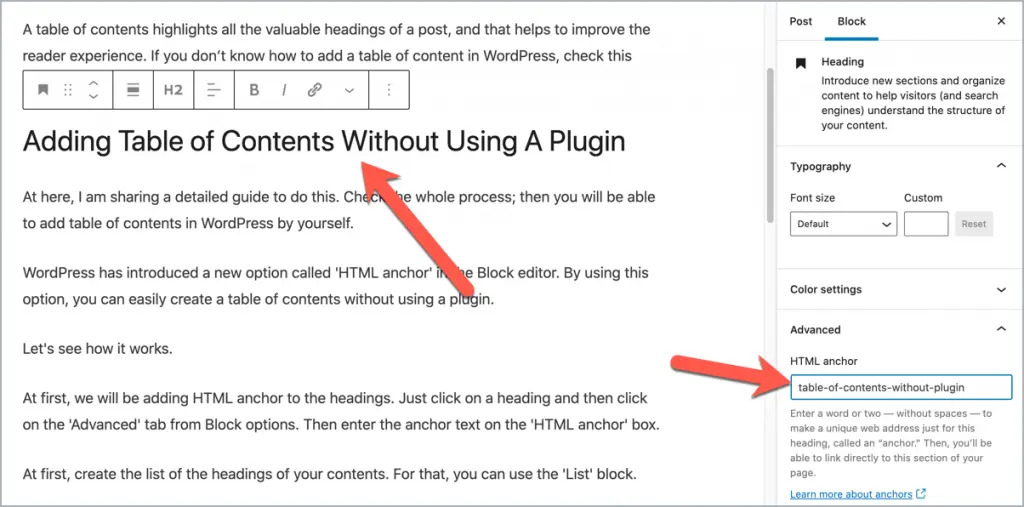
Fai la stessa cosa con le altre intestazioni.
Ora creiamo un elenco di contenuti. È possibile utilizzare il blocco Elenco per creare un elenco.
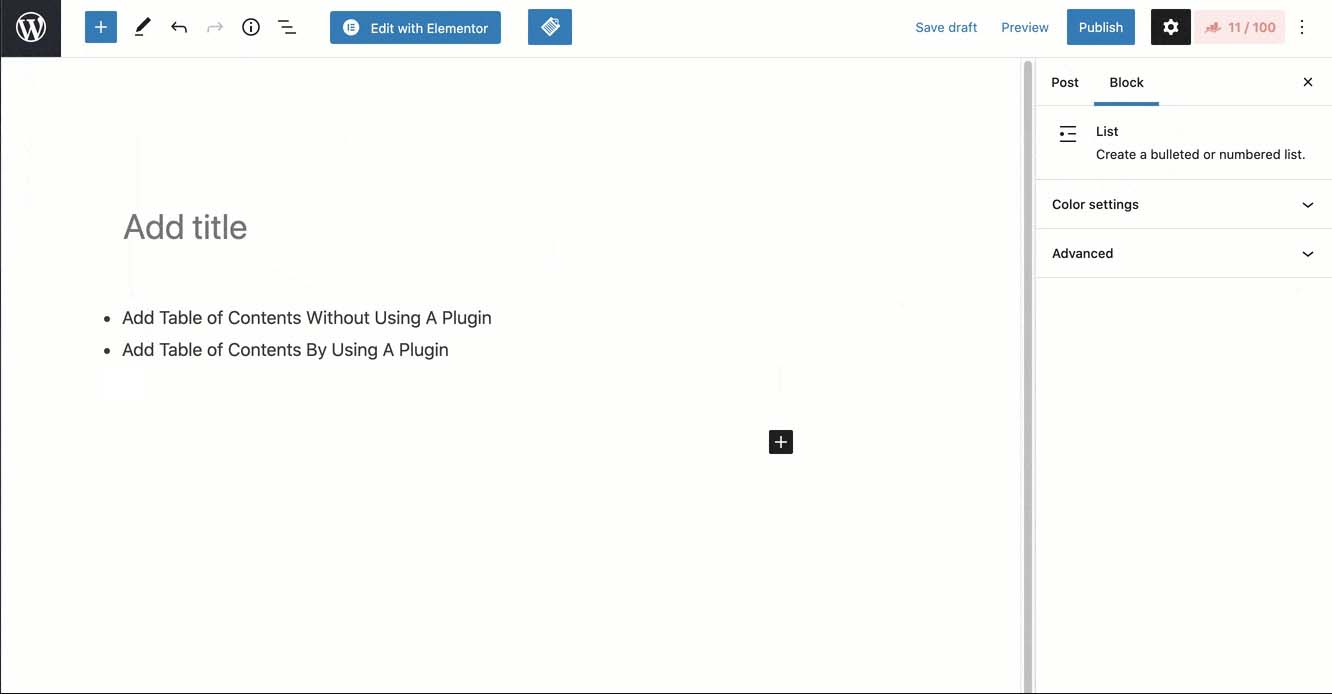
Una volta che il tuo elenco di contenuti è pronto, puoi aggiungere link di ancoraggio. Seleziona un testo e collegalo con un # subito prima del testo di ancoraggio.
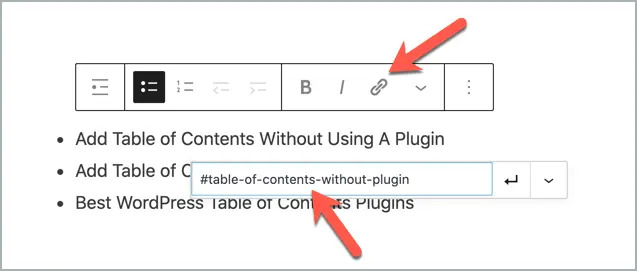
Fai la stessa cosa per gli altri elenchi e il tuo sommario è pronto.
Sebbene questo sia un processo semplice, richiede una certa conoscenza di HTML e CSS. Se non ti senti a tuo agio con la codifica, puoi aggiungere un sommario ai tuoi post e alle tue pagine WordPress usando un plugin.
Aggiunta di un sommario in WordPress utilizzando il plug-in
La creazione manuale di un sommario può richiedere molto tempo per post di grandi dimensioni con vari titoli. Fortunatamente, un plugin per WordPress può aiutarti in questo.
Per questo post, utilizzeremo il plug-in Easy Table of Contents di WordPress per creare un sommario in WordPress.
Innanzitutto, installa e attiva il plug-in Easy Table of Contents.
Dopo l'attivazione, vai alla pagina Impostazioni » Sommario . Da qui puoi gestire le impostazioni generali per il sommario come la selezione di una posizione, la scelta di un'etichetta per il contenitore, ecc.
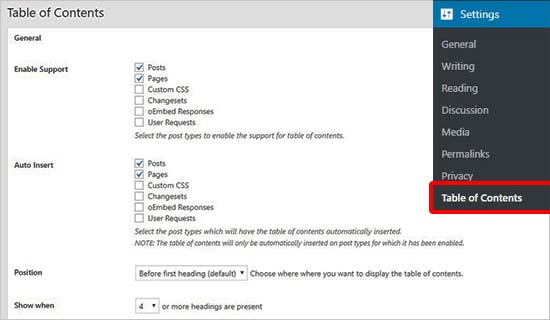
Puoi anche abilitare o disabilitare l'inserimento automatico del sommario per ogni tipo di post. Se abiliti il plug-in, verrà aggiunto un sommario a qualsiasi articolo con più di quattro intestazioni. Puoi regolare quel numero come preferisci.
Successivamente, puoi modificare l'aspetto della casella del sommario scorrendo verso il basso. Da qui, puoi scegliere un tema, modificare la larghezza e l'altezza, cambiare la dimensione del carattere o creare una tavolozza di colori personalizzata per il tuo sommario.
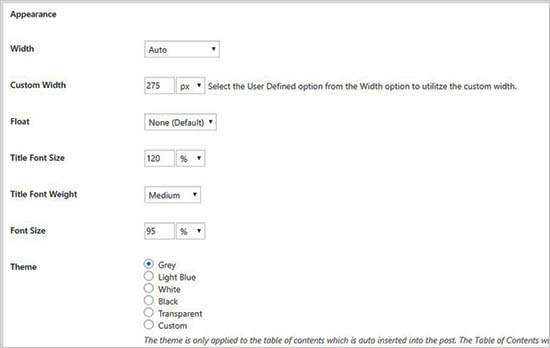
Quindi vai alla sezione delle impostazioni avanzate. Le impostazioni predefinite sono sufficienti per la maggior parte dei siti, ma puoi esaminarle per verificare se è necessario modificare qualcosa.
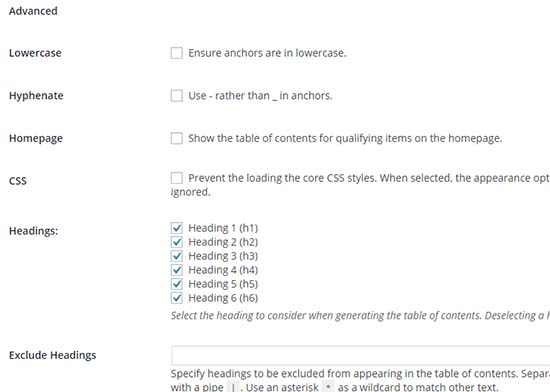
Infine, fai clic sul pulsante Salva modifiche per salvare queste impostazioni.
5 migliori plugin per il sommario di WordPress
Di seguito sono riportati i migliori plugin TOC per WordPress che puoi utilizzare per aggiungere sommari al tuo sito WordPress.
1. Sommario facile
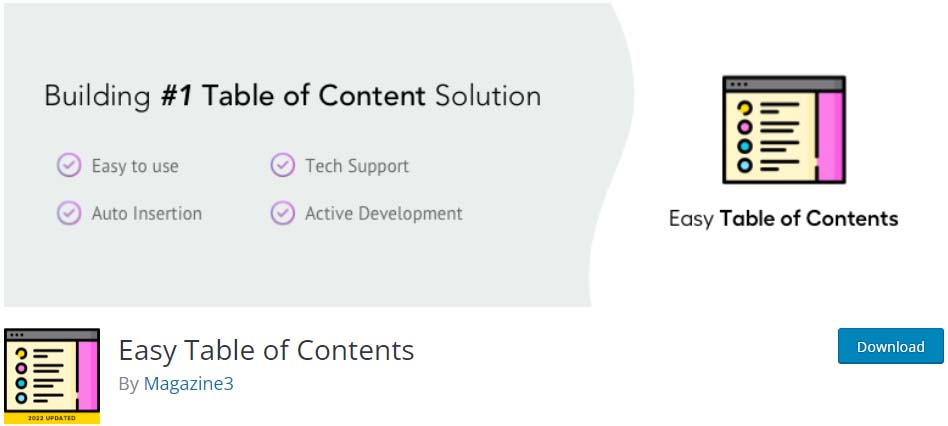
Easy Table of Contents è un popolare plugin TOC di WordPress. Consente agli utenti di creare rapidamente un sommario senza dover modificare alcun codice HTML. Tutto quello che devi fare è configurare le impostazioni del plugin come descritto sopra e il sommario apparirà automaticamente sul tuo post.
Questo plugin non ha una versione premium. Quindi tutte le sue caratteristiche e funzioni sono disponibili gratuitamente.
Pro di Easy Table of Contents:
- Genera automaticamente un sommario basato sui titoli della pagina.
- Puoi abilitare e disabilitare facilmente il sommario per determinate pagine e post.
- Ti consente di annidare le intestazioni per semplificare la navigazione in un elenco.
- Funziona con Gutenberg, l'editor di blocchi nativo di WordPress.
- Il backend offre ampie opzioni di personalizzazione del colore, della larghezza e della dimensione del testo.
Contro di Easy Table of Contents:
- Alcuni utenti si sono lamentati del fatto che il plug-in è gonfio di codice non necessario, che potrebbe causare un rallentamento del tuo sito.
- Non è possibile inserire manualmente il TOC in diverse sezioni del sito.
2. Indice LuckyWP
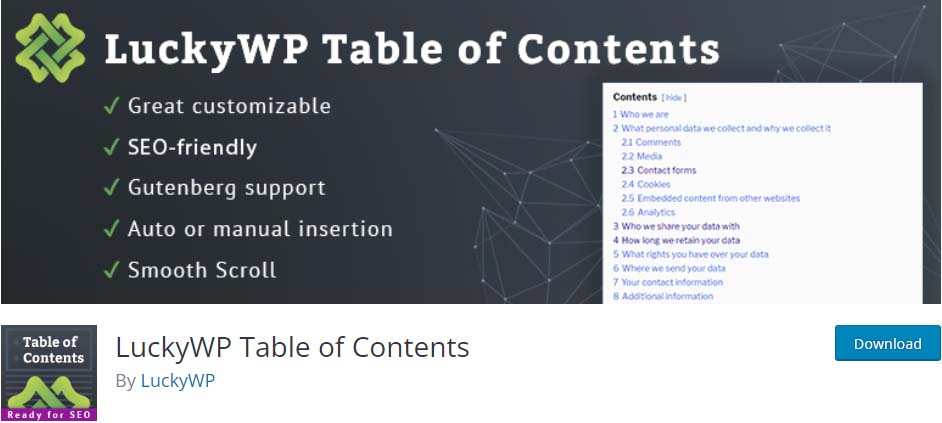

LuckyWP Table of Contents è un plug-in TOC WordPress gratuito che consente di creare un sommario utilizzando blocchi Gutenberg, widget della barra laterale o inserti manuali (con uno shortcode).
Inoltre, LuckyWP è anche compatibile con vari plugin per la creazione di pagine di WordPress. Gli utenti possono modificare la larghezza, i colori al passaggio del mouse e le dimensioni dei caratteri dei loro sommari per migliorarli. Fornisce anche un'opzione TOC mobile.
Questo plugin offre funzionalità SEO-friendly e una piacevole esperienza utente, e tutti gli strumenti sono gratuiti.
Pro di LuckyWP Sommario:
- È altamente personalizzabile.
- Il ToC include un'opzione "mostra/nascondi" per una migliore esperienza utente.
- Funziona con Gutenberg, l'editor di blocchi nativo di WordPress.
- È possibile specificare un numero minimo di intestazioni da visualizzare nel sommario. Se una pagina non soddisfa questi criteri, non visualizzerà un ToC.
- È possibile personalizzare le etichette per ciascuna sezione per semplificare la scansione.
Contro di LuckyWP Sommario:
- Funziona solo con pochi page builder, tra cui Gutenberg, Elementor, Beaver Builder e WPBakery.
- Se attivi l'opzione "inserimento automatico", su ogni pagina apparirà un sommario, che potrebbe sembrare strano a seconda della pagina (ad esempio, la pagina di un prodotto).
3. Sommario Plus
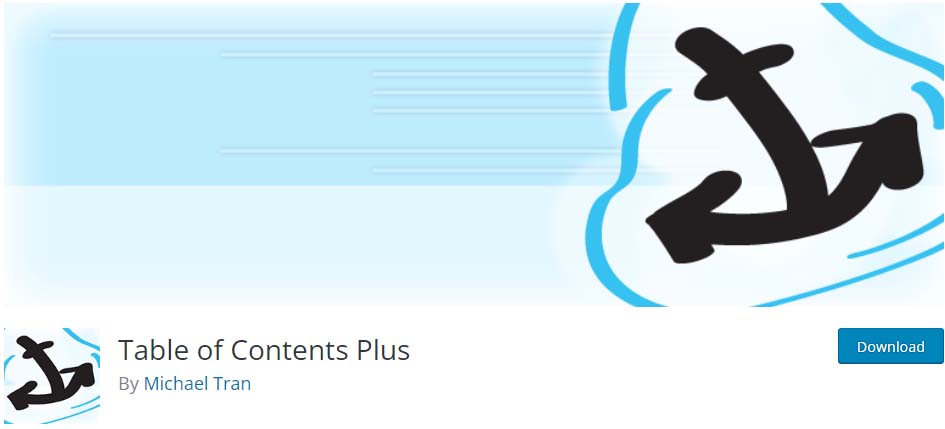
Table of Contents Plus è uno dei plugin per sommari ampiamente utilizzati, con oltre 300.000 installazioni attive.
Questo plugin semplifica la creazione di un indice specifico del contenuto o TOC per pagine lunghe e post personalizzati. Puoi quindi inserire questi indici nella barra laterale, facendo sembrare il tuo sito Web come Wikipedia.
Questo è l'ideale per i siti Web ricchi di contenuti ed è compatibile con i sistemi di gestione dei contenuti che organizzano informazioni dense.
Pro di Sommario Plus:
- È possibile modificare la posizione del sommario e definire il numero minimo di intestazioni.
- Puoi utilizzare gli shortcode per nascondere il sommario o escludere sezioni specifiche per un aspetto più pulito.
Contro di Sommario Plus:
- L'inserimento automatico funziona solo su CPT quando lo shortcode è già utilizzato sul tipo di post personalizzato.
4. Ultimi blocchi
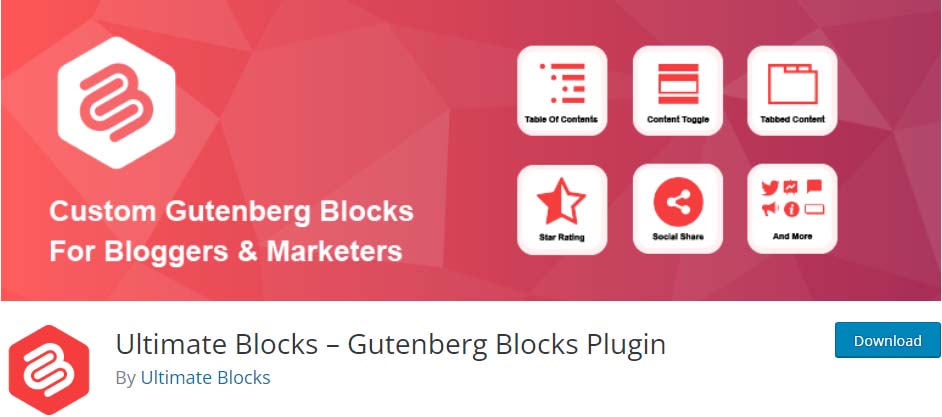
Ultimate Block è un plug-in multiuso che fornisce 47 diversi tipi di blocchi per l'editor Gutenberg di WordPress, insieme al blocco del sommario. Tutti i blocchi sono gratuiti e funzionano con WordPress versioni 5.0 e successive.
Se hai ampi post sul sito Web con vari tipi di contenuto, questo plugin è una buona scelta. Ad esempio, è l'ideale per blogger o esperti di marketing che desiderano includere un invito all'azione e blocchi di testimonianze oltre a un blocco di sommario.
Pro di Ultimate Blocks:
- Crea un sommario basato sui titoli della pagina.
- Gli utenti possono scegliere se visualizzare o nascondere il sommario.
- Puoi inserire un ToC ovunque su una pagina o un post semplicemente inserendo il blocco.
- Puoi dividere gli elementi dell'elenco in due e tre colonne per una migliore esperienza utente.
Contro di Ultimate Blocks:
- Non funziona con i page builder di terze parti.
- Ha un numero limitato di opzioni di personalizzazione.
5. Sommario eroico
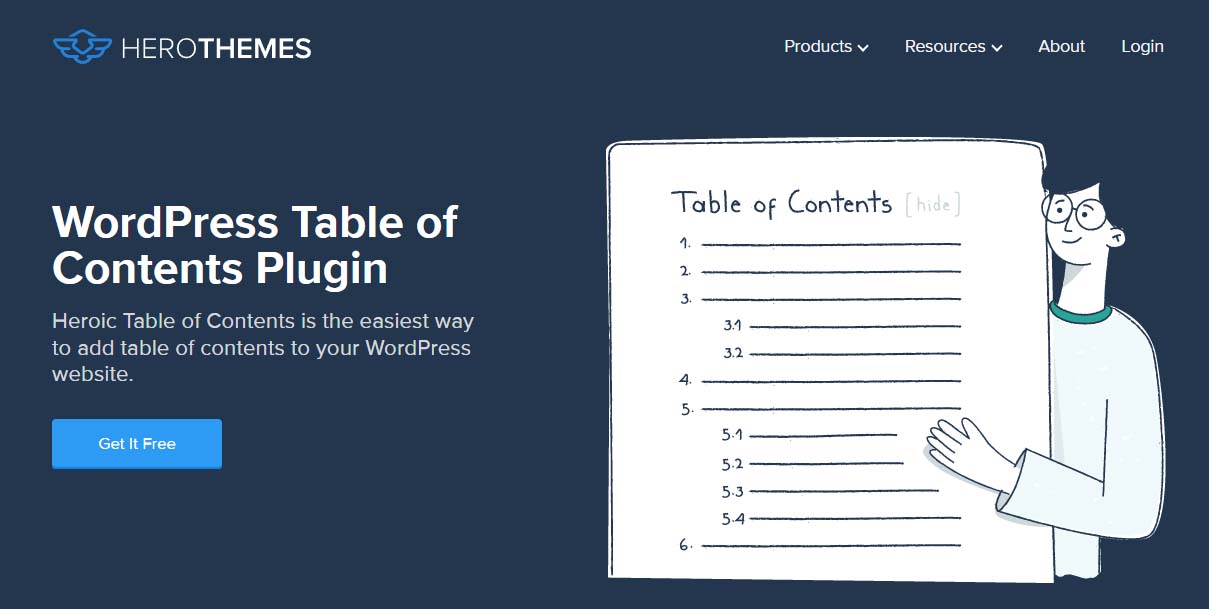
Heroic Table of Contents è un plug-in ToC WordPress gratuito che ti consente di aggiungere un sommario creato automaticamente al tuo sito.
Questo plugin legge i tuoi articoli e crea un sommario con i titoli (h1, h2, h3, ecc.). Puoi nascondere rapidamente tutte le classi di intestazione che non desideri. Ciò significa che non dovrai generare manualmente il tuo ToC o aggiornarlo ogni volta che modifichi un articolo.
Inoltre, poiché è costruito come un blocco WordPress, è semplice trascinare e rilasciare un ToC eroico nei tuoi contenuti.
Pro di Heroic Sommario:
- Crea un sommario basato sui titoli della pagina.
- Puoi rietichettare le intestazioni per renderle più brevi e più facili da scansionare.
- Ti consente di scegliere tra un elenco numerato, puntato o semplice.
- È ottimizzato per Gutenberg per un facile utilizzo all'interno dell'editor di blocchi nativo di WordPress.
Contro di Heroic Sommario:
- Viene fornito solo con 4 stili TOC.
- Ha un numero limitato di opzioni di personalizzazione.
Conclusione
L'aggiunta di un sommario a un sito Web WordPress è un'ottima tattica per ridurre la frequenza di rimbalzo e aumentare la SEO generale.
Fortunatamente, includerne uno nei tuoi post su WordPress è un processo semplice. Come discusso in questo post, gli utenti possono creare un sommario manualmente o con l'aiuto di un plug-in.
Mostriamo anche alcuni dei principali sommari dei plugin di WordPress per iniziare. Se non conosci WordPress, ti consigliamo il plug-in Easy Table of Contents perché è gratuito e semplice da usare.
Ci auguriamo che questo post ti aiuti a imparare come creare un sommario nei post e nelle pagine di WordPress. Se ti piace questo post, leggi altri post come questo sul nostro sito web.
- I migliori plugin per tabelle di WordPress nel 2022
- SEO WordPress: consigli per aumentare il ranking dei siti web nel 2022
